Google शीट्स में चार्ट में लंबवत रेखा कैसे जोड़ें
कभी-कभी आप लक्ष्य रेखा, औसत रेखा या अन्य मीट्रिक का प्रतिनिधित्व करने के लिए Google शीट्स में चार्ट में एक लंबवत रेखा जोड़ना चाह सकते हैं।
यह ट्यूटोरियल Google शीट्स में निम्नलिखित लाइन चार्ट में एक लंबवत रेखा जोड़ने का चरण-दर-चरण उदाहरण प्रदान करता है:

चरण 1: डेटा दर्ज करें
मान लीजिए कि हम Google शीट्स में निम्नलिखित डेटासेट का उपयोग करके एक लाइन चार्ट बनाना चाहते हैं:
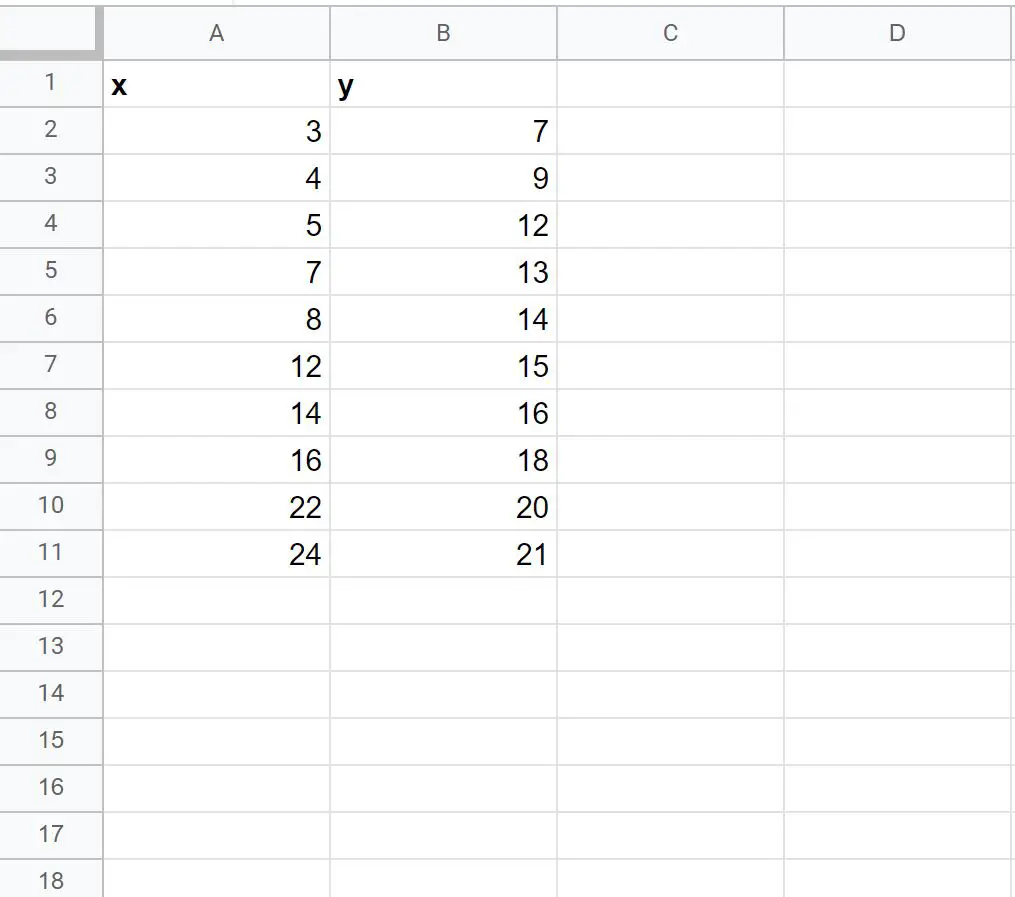
चरण 2: लंबवत रेखा के लिए डेटा जोड़ें
अब मान लीजिए कि हम प्लॉट पर x = 6 पर स्थित एक लंबवत रेखा जोड़ना चाहते हैं।
हम डेटासेट में निम्नलिखित कृत्रिम (x, y) निर्देशांक जोड़ सकते हैं:
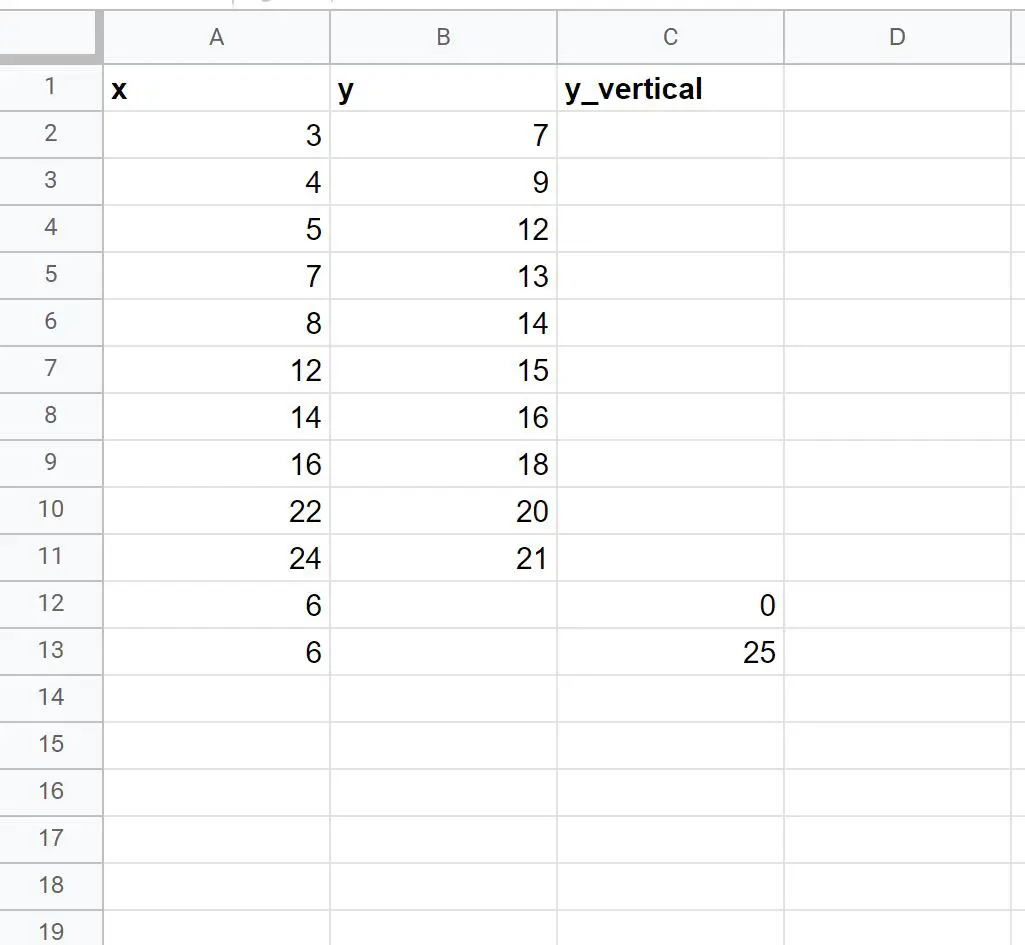
चरण 3: एक लंबवत रेखा के साथ एक लाइन चार्ट बनाएं
अंत में, हम श्रेणी A1:C13 में कोशिकाओं को हाइलाइट कर सकते हैं, फिर शीर्ष रिबन के साथ सम्मिलित करें टैब पर क्लिक करें, फिर चार्ट पर क्लिक करें:
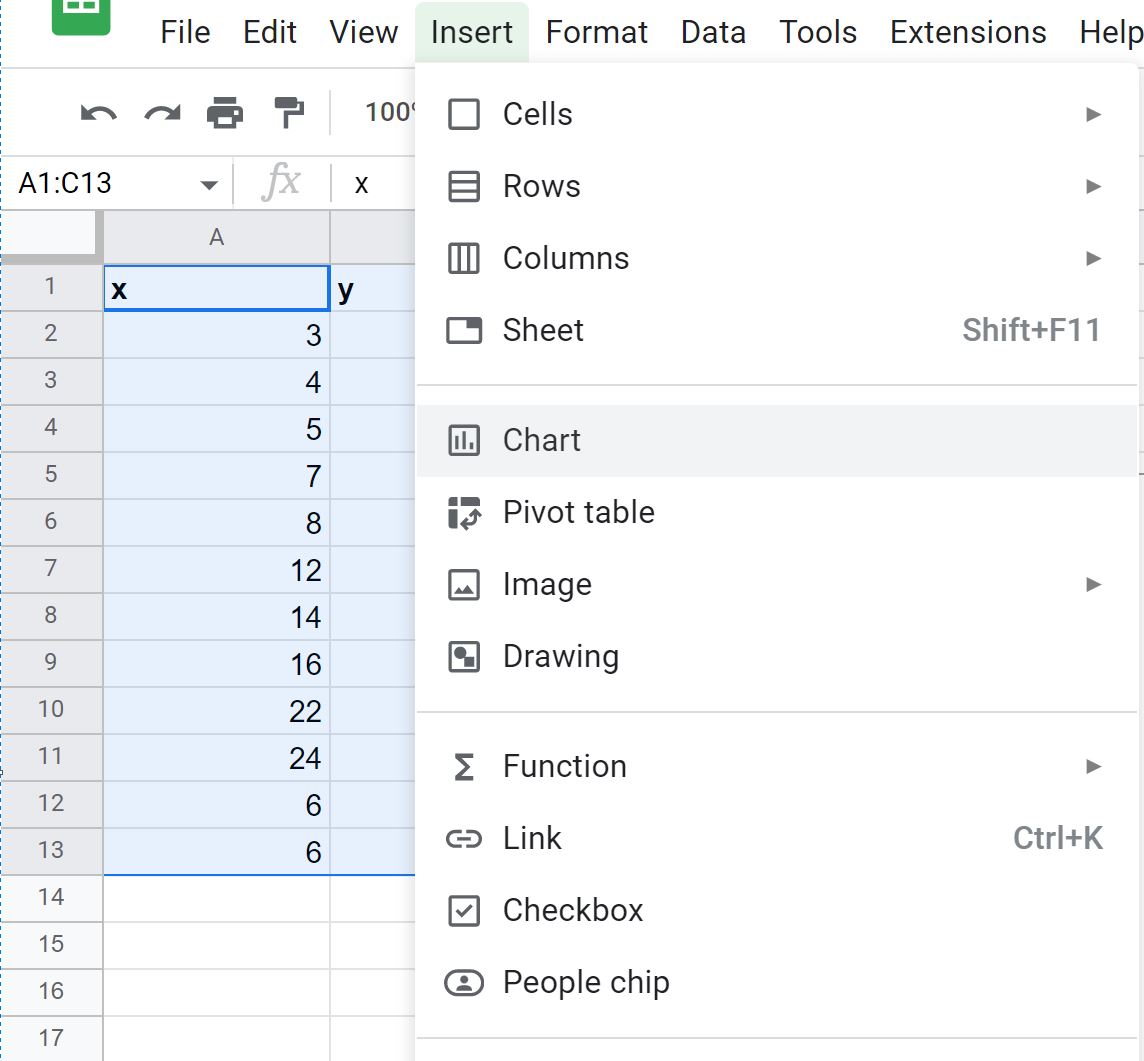
निम्नलिखित पंक्ति ग्राफ स्वचालित रूप से बनाया जाएगा:
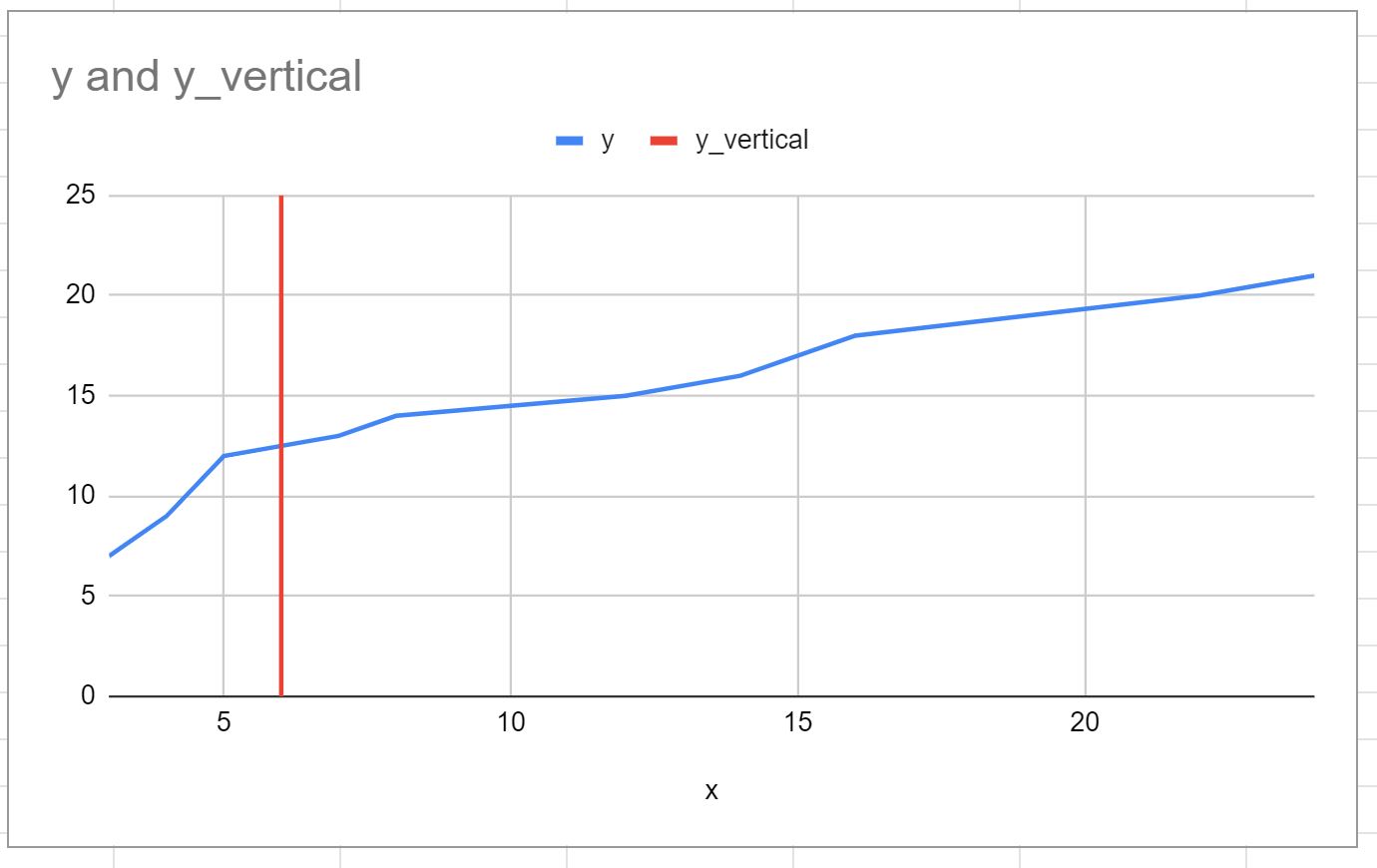
ध्यान दें कि ऊर्ध्वाधर रेखा x = 6 पर स्थित है, जिसे हमने अपने मूल डेटासेट के अंत में निर्दिष्ट किया है।
ऊर्ध्वाधर रेखा y=0 से y=25 तक जाती है, जिसे हमने अपने मूल डेटासेट में भी निर्दिष्ट किया है।
लाइन की ऊंचाई बदलने के लिए, बस अपनी पसंद के प्रारंभ और अंत बिंदुओं का उपयोग करने के लिए y मान बदलें।
चरण 4: चार्ट को अनुकूलित करें (वैकल्पिक)
इसे सौंदर्य की दृष्टि से अधिक आकर्षक बनाने के लिए रंग और शैली को अनुकूलित करने के लिए ऊर्ध्वाधर रेखा पर बेझिझक डबल-क्लिक करें:

अतिरिक्त संसाधन
निम्नलिखित ट्यूटोरियल बताते हैं कि Google शीट्स में अन्य सामान्य चीजें कैसे करें:
Google शीट्स में चार्ट में त्रुटि पट्टियाँ कैसे जोड़ें
Google शीट्स में चार्ट में ट्रेंड लाइन कैसे जोड़ें
Google शीट्स में प्लॉट बिंदुओं को बिखेरने के लिए लेबल कैसे जोड़ें